데스크탑 및 온라인 AI 비디오 변환기를 사용하여 480P를 1080P로 변환하기
스마트폰에서 카메라는 최근까지 핵심 기능이 아니었으나, 소셜 미디어가 대부분 사람들의 삶에서 중심적인 역할을 하면서 중요해졌습니다. 고해상도 영상은 시청자의 관심을 끌고 유지하는 데 중요한 역할을 합니다. 480p를 1080p로 변환하면 영상 선명도가 크게 향상되어 보다 전문적인 시청 경험을 제공할 수 있습니다. 콘텐츠 제작자, 영상 편집자 또는 오래된 영상의 화질을 업그레이드하려는 분이라면, 480p에서 1080p로 업스케일링하는 방법을 배우는 것이 매우 유용한 기술입니다. 이 블로그에서는 AI 기반 도구와 인기 영상 편집 소프트웨어를 포함해 저해상도 영상을 풀 HD로 변환하는 효과적인 방법을 탐구하여 영상 품질을 쉽게 개선할 수 있도록 돕습니다.
파트 1: 왜 480p를 1080p 영상으로 업스케일해야 하나요?
가장 명백한 답은 1080p 영상이 더 선명하고 부드러우며 디테일이 풍부하기 때문입니다. 1080p 영상은 몰입감 있는 시청 경험을 제공하여 개인 보관용이든 배포용이든 모두에게 바람직합니다. 480p 영상은 1080p 영상만큼 풍부한 디테일이 부족하며, 때로는 거칠고 흐릿하며 빛을 덜 받아 현대 시청자에게는 옛 추억을 떠올리게 합니다. 따라서 개인 용도로 480p 영상을 보존하더라도 풍부한 1080p 디테일로 보는 것이 기억을 더 잘 즐길 수 있게 합니다.
만약 소셜 미디어, 이메일, 상업용 영상 제작 등 다른 사람과 영상을 공유할 계획이라면, 반드시 1080p 해상도가 필요합니다. 풀 HD 해상도는 뛰어난 참여도를 위한 필수 조건입니다. 1080p는 모바일, 데스크톱, TV 등 다양한 기기에서 최적의 시청 경험을 제공합니다. 480p를 1080p로 변환하지 않는 것은 아쉬운 선택일 것입니다.
파트 2: AI로 480p 영상을 1080p로 업스케일하는 최선의 방법
HitPaw VikPea는 영상 편집기 중에서 가장 간단하고 강력한 영상 업스케일링 기능을 제공합니다. AI 기반 480p에서 1080p 변환기는 출력 품질로 강력한 명성을 쌓았습니다. 실제로 VikPea는 영상을 놀라운 8K 해상도로 업스케일링할 수 있어 모든 크기의 화면에 적합한 콘텐츠를 제작할 수 있습니다. 출력 품질은 업계 최고 수준입니다.
왜 HitPaw VikPea를 선택해 480p 영상을 1080p로 변환해야 하는가?
- 자동 업스케일링: 영상 편집 기술이 없어도 됩니다. VikPea는 버튼 클릭 한 번으로 영상을 1080p로 업스케일링합니다.
- 선명한 화질: 단순히 해상도만 올리는 것이 아니라 디테일을 추가하여 선명도를 극대화합니다.
- 일괄 처리: 수천 개의 480p 영상을 한 번에 1080p로 변환할 수 있습니다.
- 매우 빠름: VikPea는 GPU와 클라우드 가속을 사용하여 어떤 도구보다 빠르게 영상을 변환합니다.
- 영상 복원: 손상되거나 손실된 오래된 480p 영상도 복원하여 1080p로 업스케일링합니다.
- 전문적인 편집: 노이즈 제거, 얼굴 개선, 오브젝트 삭제, 배경 제거 등 다양한 고급 기능을 제공합니다.
HitPaw VikPea로 480p를 1080p로 변환하는 방법
- 단계 1: 영상 불러오기
- 단계 2: AI 모델 선택
- 단계 3: 향상된 1080p 영상 내보내기
데스크톱에 HitPaw VikPea를 설치하고 실행하세요. 480p 영상을 도구에 직접 드래그 앤 드롭하거나 'Choose File' 버튼을 사용하세요.

오른쪽의 'AI 모델 선택' 패널에서 영상 내용과 기존 화질에 적합한 AI 모델을 선택하세요.
사용 가능한 AI 모델에는 '일반 노이즈 모델', ‘디테일 복구 모델’, ‘얼굴 모델’, ‘애니메이션 모델’, '비디오 품질 복구 모델'내보내기 등이 있습니다.

AI 모델을 선택하면 VikPea가 자동으로 영상을 향상시킵니다. 분할 화면에서 출력 품질을 미리 보고 '내보내기' 버튼을 누르세요.

파트 3: HitPaw로 480p 영상을 무료로 온라인 변환하기
HitPaw 온라인 AI 영상 향상기는 어떤 기기에서든 480p를 1080p로 변환할 수 있는 해결책입니다. 온라인 영상 향상기는 데스크톱, 태블릿, 모바일 등 운영체제에 관계없이 브라우저가 있는 모든 기기에서 접근 가능합니다. 이는 특히 이동 중이거나 여러 기기를 자주 사용하는 사용자에게 가장 편리한 옵션입니다.
또한 480p에서 1080p 변환기는 사용자가 기기에서 직접 영상을 업로드하거나 Dropbox 계정을 통해 영상을 가져올 수 있어 인터넷 대역폭 문제를 우회할 수 있습니다. AI 모델 향상, 출력 해상도 및 품질 등 다양한 사용자 맞춤 설정도 제공합니다.
HitPaw 온라인 AI 영상 향상기로 480p를 1080p로 변환하는 방법
- 단계 1: 영상 업로드
- 단계 2: 480p에서 1080p로 업스케일링
HitPaw 온라인 AI 영상 향상기 공식 페이지에 접속하세요. 오른쪽 업로드 박스에 480p 영상을 드래그하거나 Dropbox 계정을 연결해 영상을 불러오세요.
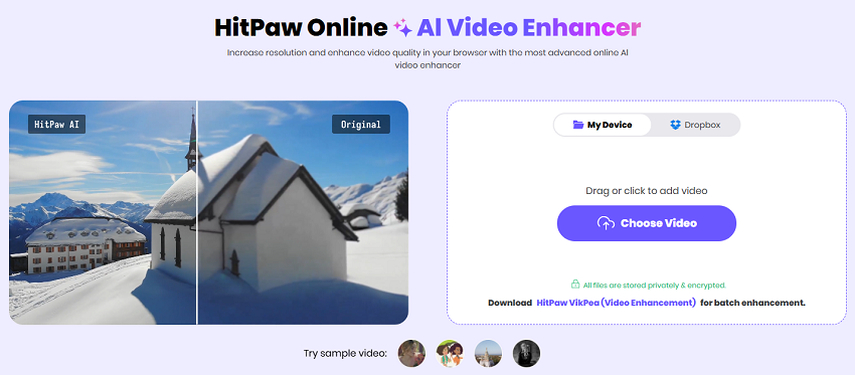
왼쪽 패널에서 'AI enhancement model'을 선택한 후 'Resolution'을 선택하세요. 분할 화면에서 원본 480p 영상과 업스케일된 1080p 영상을 미리 보고 'Download' 버튼을 누르세요.
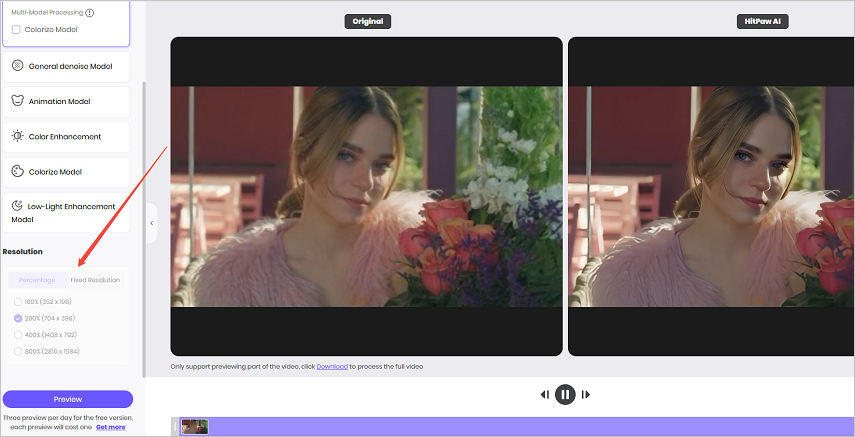
480p를 1080p로 변환하는 것에 대한 FAQs
Q1. 480p에서 1080p로 변환하면 파일 크기가 커지나요?
A1. 네. 480p 영상을 1080p로 변환하면 출력 형식, 비디오 코덱, 오디오 코덱, 비트레이트 등 설정에 따라 파일 크기가 몇 배로 커질 수 있습니다. 다행히도 HitPaw의 또 다른 영상 편집 도구인 Univd는 1080p 해상도를 유지하면서 영상 크기를 최대 80%까지 압축할 수 있습니다. 따라서 HitPaw VikPea로 영상을 향상시키고, HitPaw Univd로 크기를 줄이는 것이 가능합니다.
Q2. 480p에서 1080p로 변환한 후 프레임 속도가 바뀌나요?
A2. 일반적으로 아닙니다. 프레임 속도는 영상 해상도와 독립적이어서 대부분의 도구는 해상도 변경 시 프레임 속도를 유지합니다. 다만 일부 AI 업스케일링 도구는 원본 영상의 프레임 속도가 비정상적으로 낮으면 부드러운 재생을 위해 자동으로 프레임 속도를 올리기도 합니다. 이를 프레임 보간이라고 합니다.
Q3. 480p 영상을 1080p로 변환할 때 원본 가로세로 비율을 유지할 수 있나요?
A3.
많은 AI 영상 업스케일링 도구가 변환 후 원본 영상의 가로세로 비율을 유지하도록 지원합니다. 만약 지원하지 않는 경우에도 사용자가 비율에 맞게 영상을 자를 수 있지만, 이 경우 영상의 중요한 부분이 손실될 수 있습니다.
HitPaw VikPea는 두 가지 방식으로 해상도를 사용자 지정할 수 있어 문제를 해결합니다. 첫째, 해상도를 100%, 200% 등 백분율로 늘릴 수 있고, 둘째, 변환 후 정확한 출력 해상도를 직접 입력할 수 있습니다. 첫 번째 옵션은 변환 시 가로세로 비율을 유지하며, 두 번째 옵션은 비율 편집도 가능하게 합니다.
마무리
오래된 480p 영상을 1080p로 변환하는 것은 오늘날 화면에서 더 나은 화질로 감상할 수 있는 좋은 방법입니다. HitPaw의 AI 도구 덕분에 영상 업스케일링은 쉽고 재미있으며 보람 있습니다. 데스크톱 솔루션이든 온라인 도구든, 이 변환기들은 AI 기반 향상, 일괄 처리, 빠른 렌더링과 같은 최고급 기능을 제공합니다. 그러니 오래된 영상에 새 생명을 불어넣으세요! 오늘 바로 HitPaw VikPea로 첫 영상을 업스케일링해 보세요.








 HitPaw Univd
HitPaw Univd  HitPaw VoicePea
HitPaw VoicePea  HitPaw FotorPea
HitPaw FotorPea



이 문서 공유하기:
제품 등급을 선택하세요:
김희준
편집장
프리랜서로 5년 이상 일해왔습니다. 새로운 것들과 최신 지식을 발견할 때마다 항상 감탄합니다. 인생은 무한하다고 생각하지만, 제 자신은 한계를 모릅니다.
모든 기사 보기댓글 남기기
HitPaw 기사에 대한 리뷰 작성하기